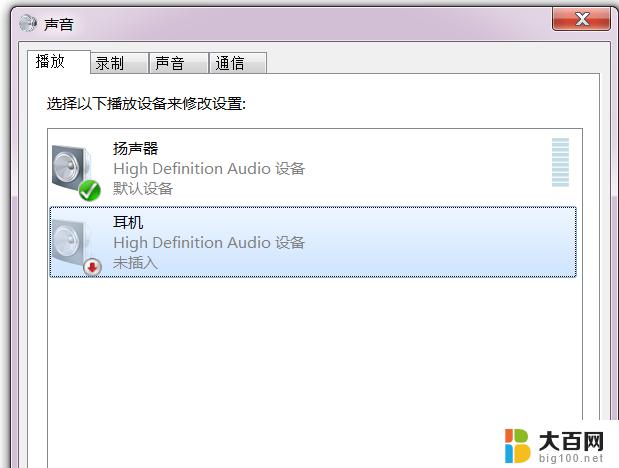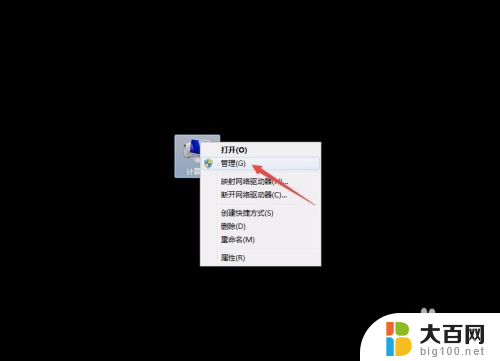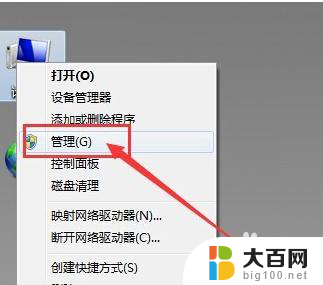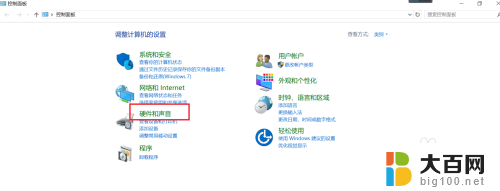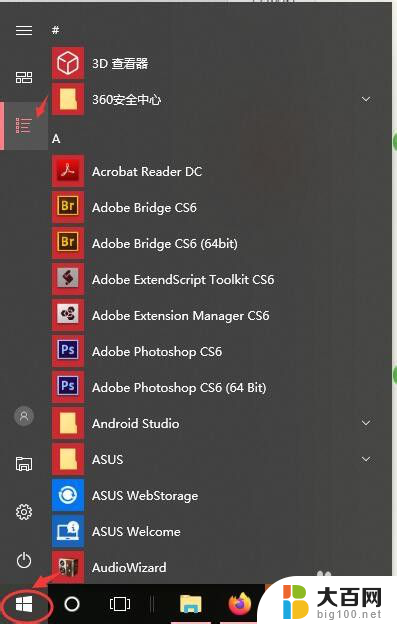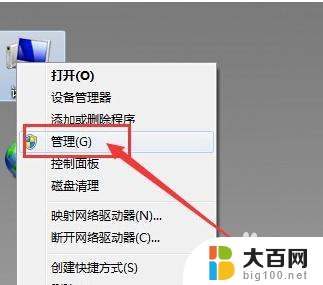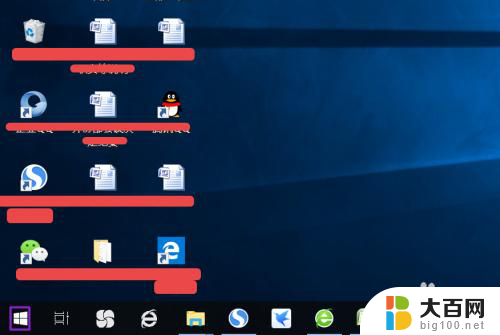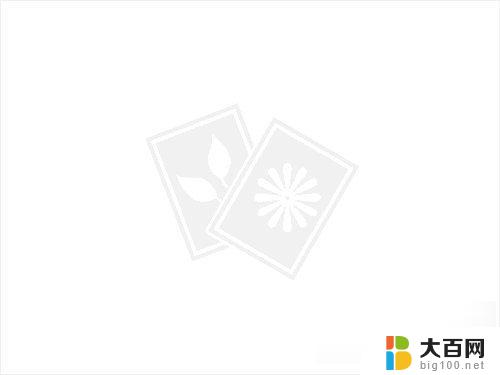电脑耳机插孔没声音 耳机插在电脑前面没有声音怎么办
更新时间:2024-02-09 10:04:26作者:xiaoliu
电脑是我们日常生活中不可或缺的工具,而电脑耳机则是我们享受音乐、观看视频或进行语音通话的重要配件,当我们将耳机插入电脑前面的插孔却发现没有声音时,这无疑会让我们感到困惑和失望。面对这种情况,我们应该如何解决呢?在本文中我们将探讨电脑耳机插孔没声音的可能原因,并提供一些解决方案,希望能帮助读者解决这一问题。
具体步骤:
1.首先我们应该查看一下耳机孔是否插错了,一般的台式机耳机孔而麦克风孔周围都有标记。仔细查看一下。
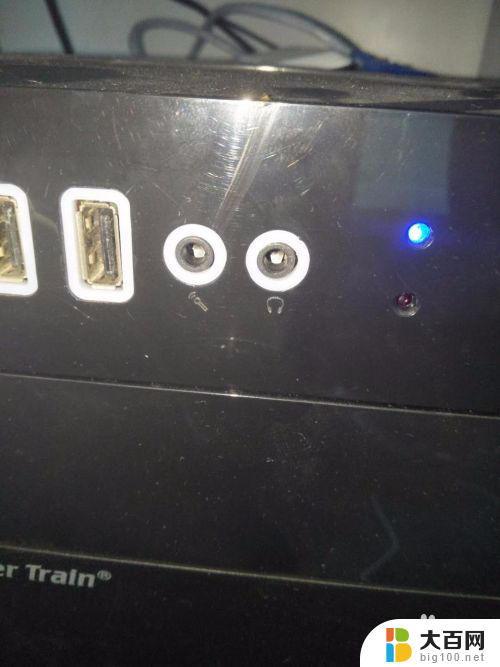
2.如果确认无误,再将耳机插入台式机后面的耳机孔试试。如果能够正常使用说明耳机没有问题,而是我们的设置有问题。

3.回到电脑桌面,在搜索栏里面直接搜索——Realtek。然后点击运行Realtek高清晰音频管理器
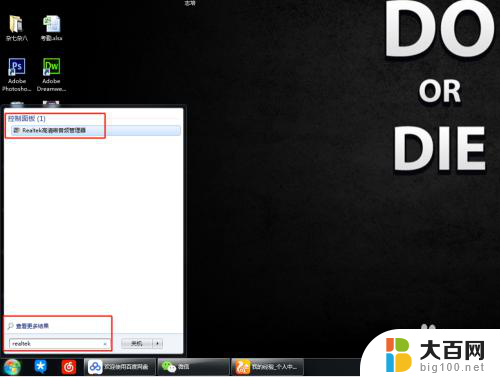
4.打开之后,在右上角的设置这里选择【选项】

5.然后在弹出的窗口,选择前面板。

6.选择好之后,系统会重新加载音频装置。

7.加载完成之后,再插入耳机孔试试,就会发现可以听到声音了。

以上是电脑耳机插孔没有声音的解决方法,如果遇到这种情况,您可以按照以上步骤来解决,希望这些方法对您有所帮助。